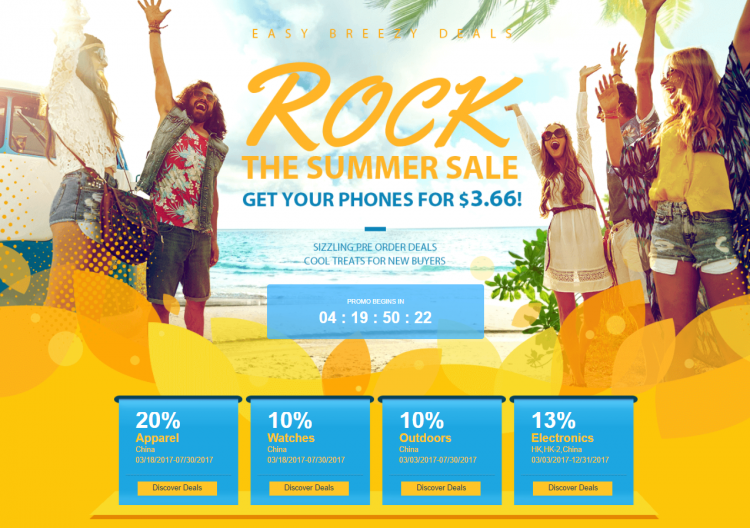デルアンバサダープログラムの企画で、XPS13を約1か月間モニターさせて頂いています。13インチながら、フレームレス・ディスプレイの採用によりサイズ的にはワンランク下の11インチ~12インチクラスと同等という比較的小型の端末です。
11インチクラスのサイズだけど13インチなXPS13
XP13には2-in-1タイプもありますが、今回お借りしているのは通常のノートPCタイプのXPS13です。CPUはCore i7、RAM8GB、ストレージ256GBでタッチパネル対応のQHD+モデル。標準構成だと175,980円のものですね。
インターフェースは向かって右側にUSB Type-AとSDカードスロット。

左側にAC、USB Type-C、USB Type-A、3.5mmジャックがあります。

電源、2-in-1のほうはUSB Type-Cで兼用(Type-Cで充電可能)なのですが、こちらは普通にACポートを使います。ここだけちょっと残念。

ディスプレイは13.3インチ QHD+(3200 x 1800)。ブラウザを2枚並べるのにちょうどいいサイズです。
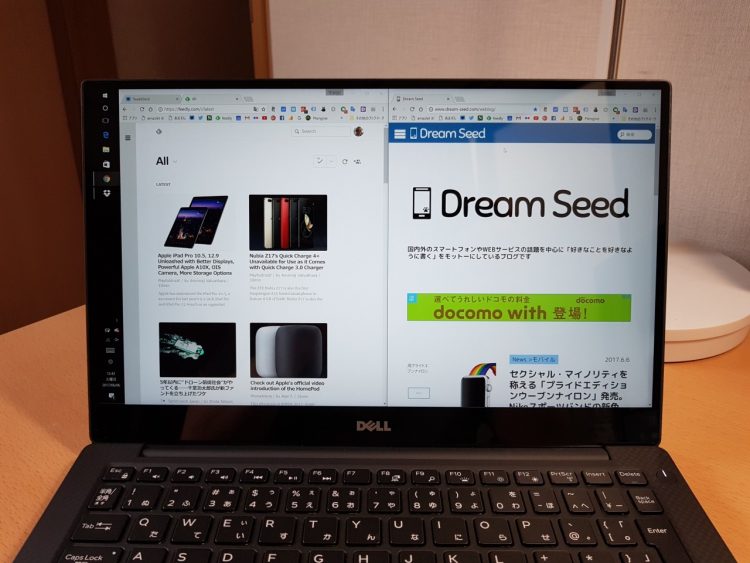
ベゼルが無いので、カメラは左下に付いています。
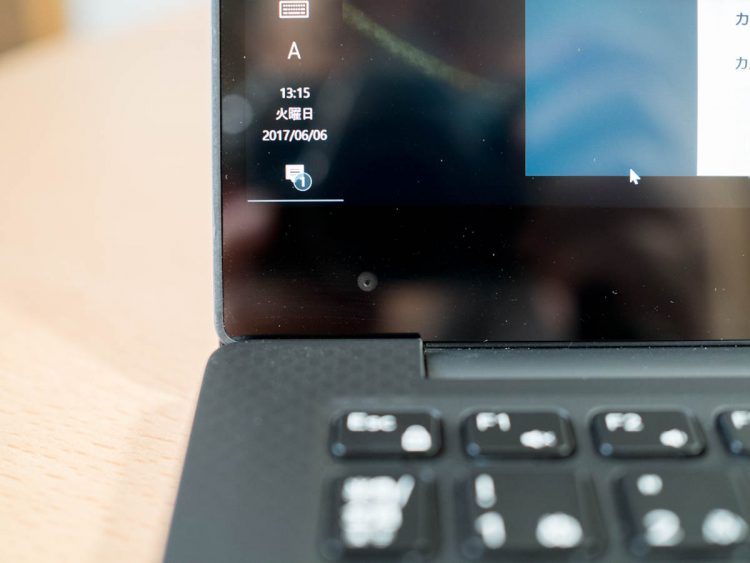
なお、ディスプレイは一番倒してこの角度。フラットにはなりません。

パームレスト部分はカーボン調の仕上げになっており、すべすべして非常に肌触りがいいです。

Surface Pro 3と比較
ベゼルが狭いInfinityEdgeディスプレイのおかげで、広い画面にも関わらずサイズとしてはSurface Pro 3とほぼ同じです。

▲Surface Pro 3とツーショット

▲長手方向(横幅)が少しだけ大きい。
広いディスプレイは資料を見ながらの文章書きに便利
私は出かける際に持ち歩き、喫茶店などで作業するのに使っています。先ほども書きましたが、13.3インチのワイドディスプレイはブラウザを2枚並べるのにちょうどよく、資料を見ながらの文章書きがとても捗ります。
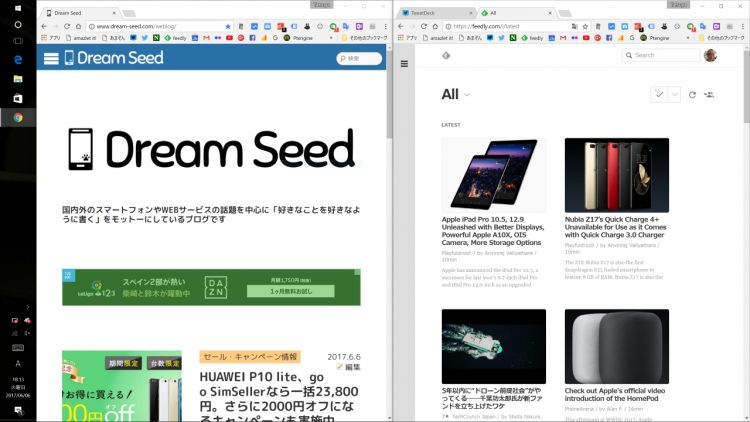
▲ブラウザ2枚を実用的なサイズで並べられます。
これまではSurface Pro 3を使うことが多かったのですが、サイズ的にブラウザを並べることはできず、いちいち切り替えながらの作業で面倒でしたが、XPS13ではそういった不便は全く感じませんでした。
ただ、デフォルトだとディスプレイの拡大率が250%になっており、これは少し大きすぎ。
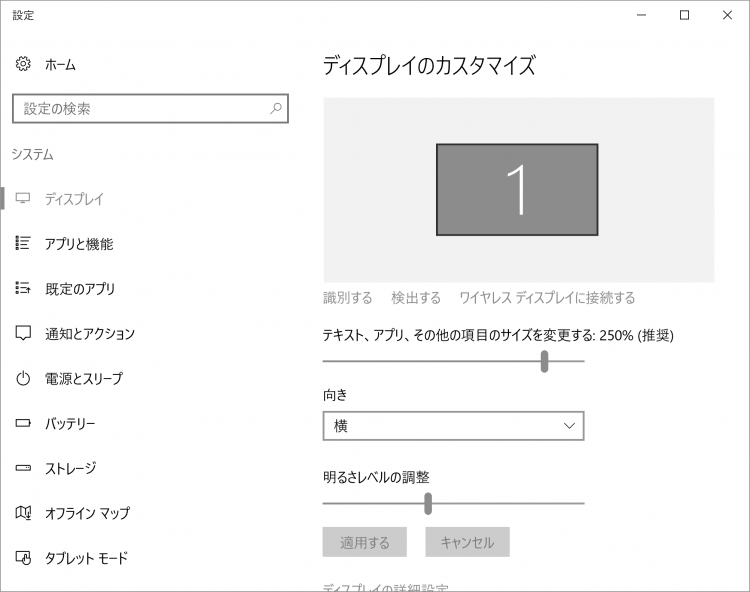
▲250%が推奨
私は175%で利用しています。
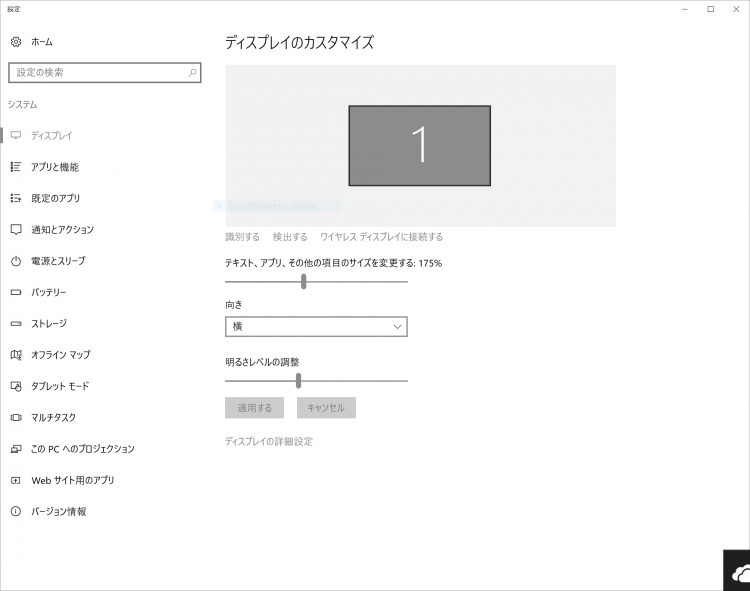
▲これくらいがちょうどいい
なお、今回お借りしている構成ではタッチパネル対応になっていたのですが、正直これを使うことはありませんでした。2-in-1ならタブレットスタイルで使いやすいのかもしれませんが、普通にラップトップだとキーボードやタッチパッドで操作したほうが楽ですね。
コンパクトでも広いディスプレイが欲しい人にはおススメ
ノーマルタイプのXPS 13か2-in-1タイプかで悩ましいところではありますが、コンパクトながら広い画面のラップトップが欲しい人にはそれなりに勧められるPCだと思います。
ただ、どちらを選んで重さが1Kgを超えます。リュックに入れて持ち運ぶには困らないと思いますが、それなりに重いのは確かです。
このサイズでもう少し軽量なラップトップが欲しいところです。